Correction de l’erreur « Échec de l’énumération des objets dans le conteneur » Windows 10/11
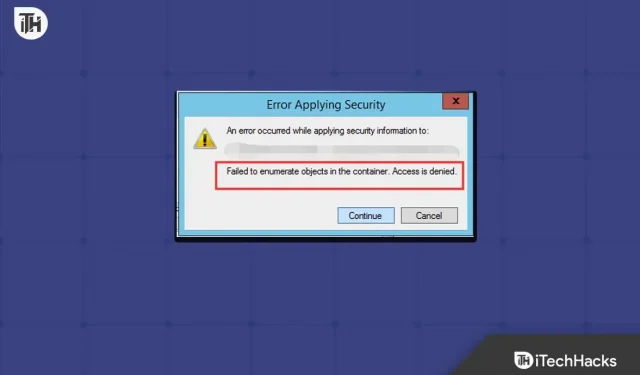
Dans le conteneur, une tentative de comptage des objets a échoué. La modification des autorisations d’un fichier ou d’un dossier peut entraîner le message « Accès refusé ». Ce problème survient généralement lorsque vous essayez de mettre à jour les autorisations sur un fichier ou un dossier, mais que vous n’y avez pas accès en tant qu’administrateur. Des configurations de dossiers incorrectes, des applications concurrentes, la gestion des comptes d’utilisateurs, etc. sont d’autres causes fréquentes de ce problème.
Rien à craindre, même si la modification de l’autorisation vous dérange. Vous pouvez utiliser un certain nombre de techniques pour résoudre l’erreur « Échec de l’énumération des objets dans le conteneur » sur un ordinateur Windows.
Le correctif Windows 10/11 n’a pas réussi à énumérer les objets dans le conteneur
Toutes les solutions à ce problème seront couvertes dans cet article.
Exécuter une commande via une invite de commande
L’invite de commande peut être utilisée pour résoudre ce problème. Pour ce faire, respectez les instructions ci-dessous :
- Appuyez sur la touche Windows de votre clavier, puis tapez CMD . Sélectionnez Invite de commandes , puis cliquez sur Exécuter en tant qu’administrateur .
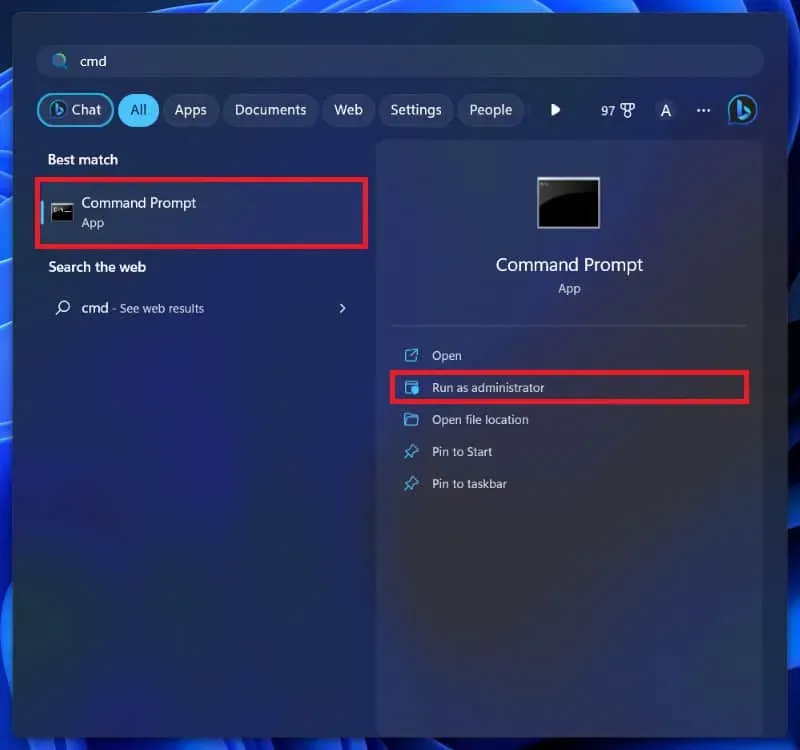
- Ici, exécutez les commandes données ci-dessous une par une-
- takeown /FX:\ FULL_PATH_TO_FOLDER
- takeown /FX:\ FULL_PATH_TO_FOLDER /r /dy
- icacls X:\ FULL_PATH_TO_FOLDER /grant Administrators:F
- icacls X:\ FULL_PATH_TO_FOLDER /grant Administrators:F /t
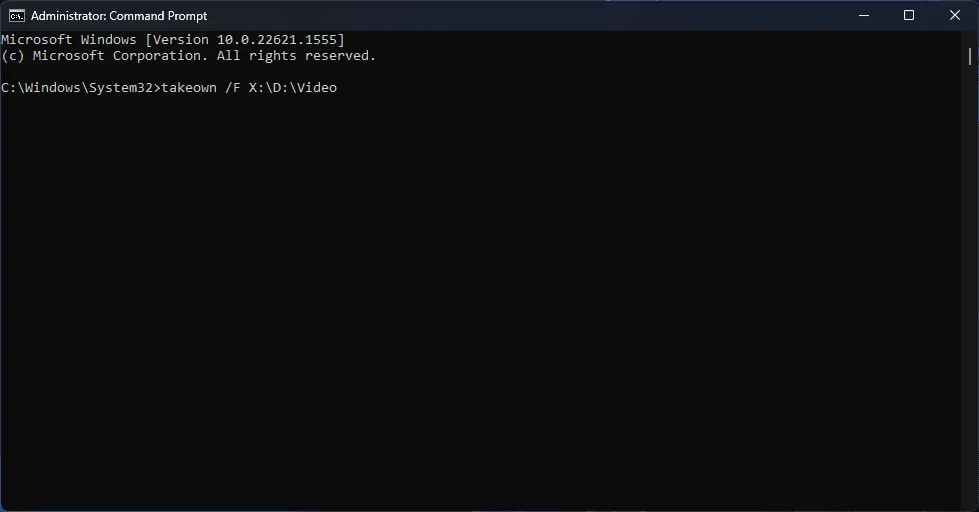
Si vous ne savez pas comment atteindre l’ancien, suivez les instructions ci-dessous pour y parvenir :
- Appuyez sur la combinaison de touches Windows + E pour ouvrir l’explorateur de fichiers .
- Dirigez-vous vers le dossier ou l’emplacement du fichier pour lequel vous souhaitez modifier les autorisations.
- Une fois dans le dossier, cliquez sur la barre d’adresse en haut et copiez l’adresse du dossier.
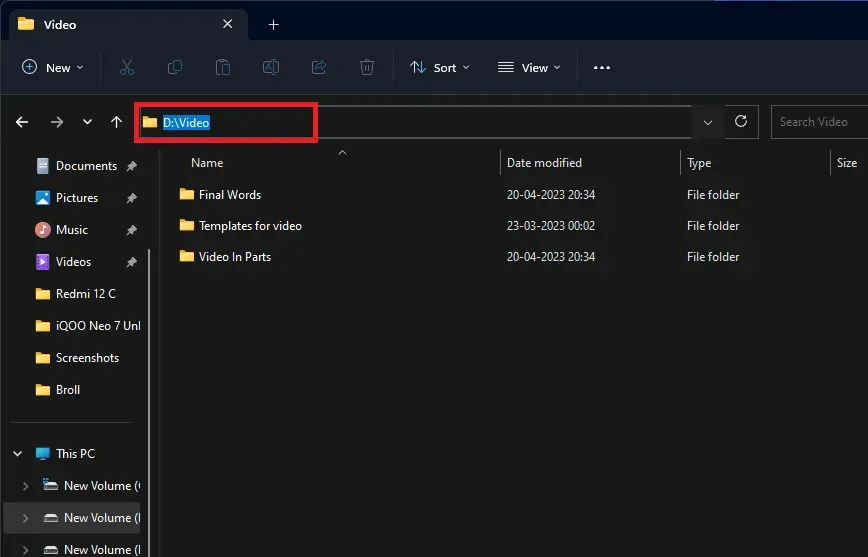
- Maintenant, vous pouvez coller le chemin d’accès au dossier au lieu de FULL_PATH_TO_FOLDER dans les commandes ci-dessus.
Modifier la propriété du dossier
Si vos autorisations de fichier ou de dossier sont incorrectes, cette erreur est susceptible de se produire. Si la propriété du dossier doit être modifiée, cela devrait résoudre la situation. Pour ce faire, respectez les instructions ci-dessous :
- Faites un clic droit sur le dossier/fichier sur lequel vous obtenez cette erreur, puis cliquez sur Propriétés .
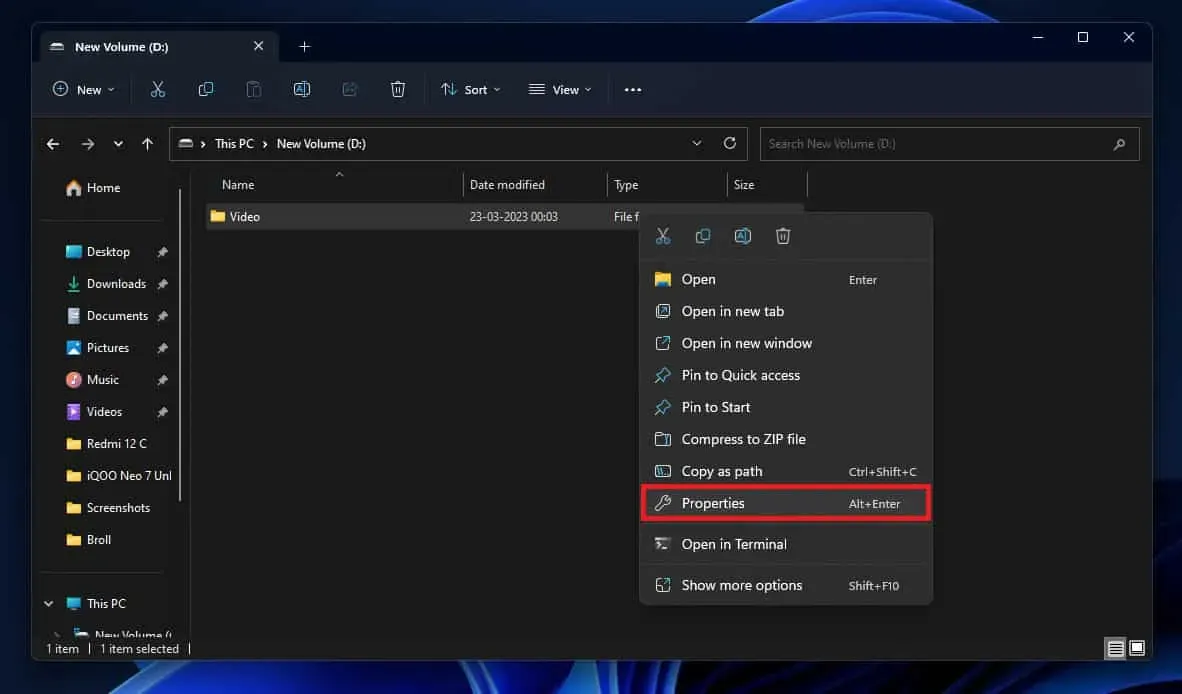
- Sous l’ onglet Sécurité , cliquez sur l’ option Avancé .
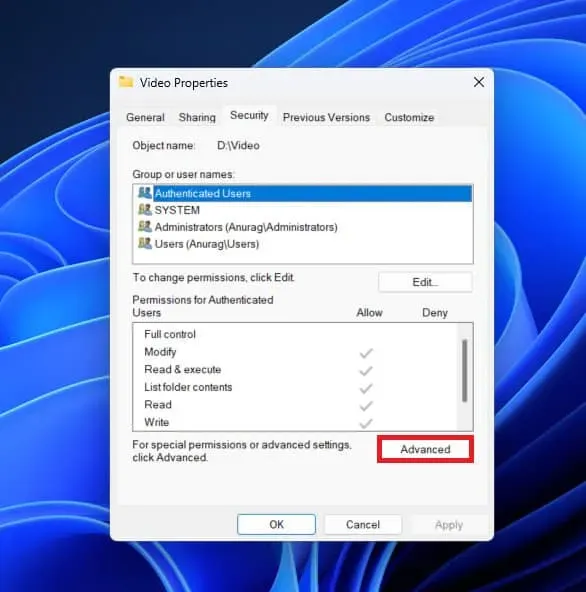
- Cliquez ensuite sur l’ option Modifier à côté du propriétaire.
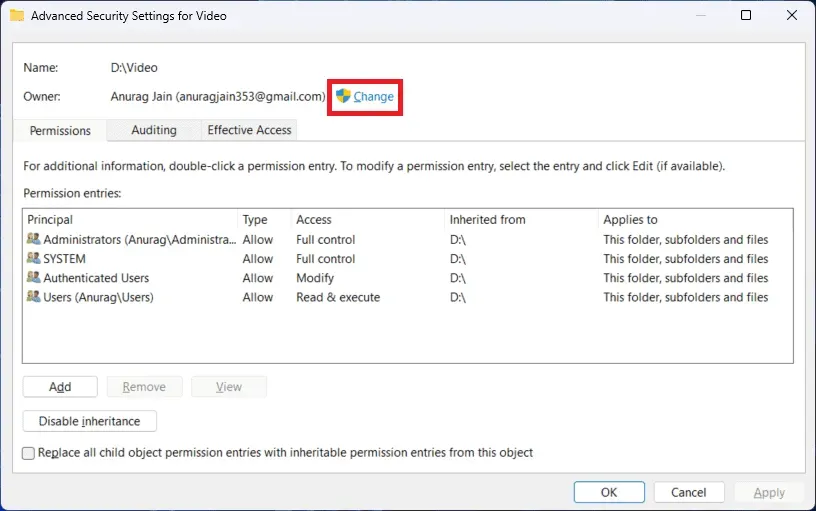
- Sous Entrez le nom de l’objet, sélectionnez Entrez le nom d’utilisateur et cliquez sur Vérifier les noms .
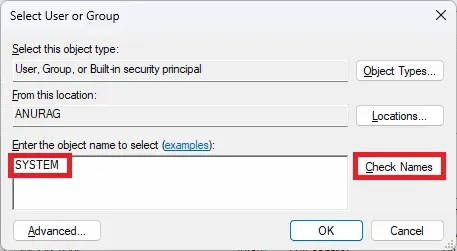
- Cliquez maintenant sur les options de coche » Remplacer le propriétaire des sous-conteneurs et des objets » et » Remplacer toutes les entrées d’autorisation d’objet enfant par des entrées d’autorisation pouvant être héritées de cet objet « .
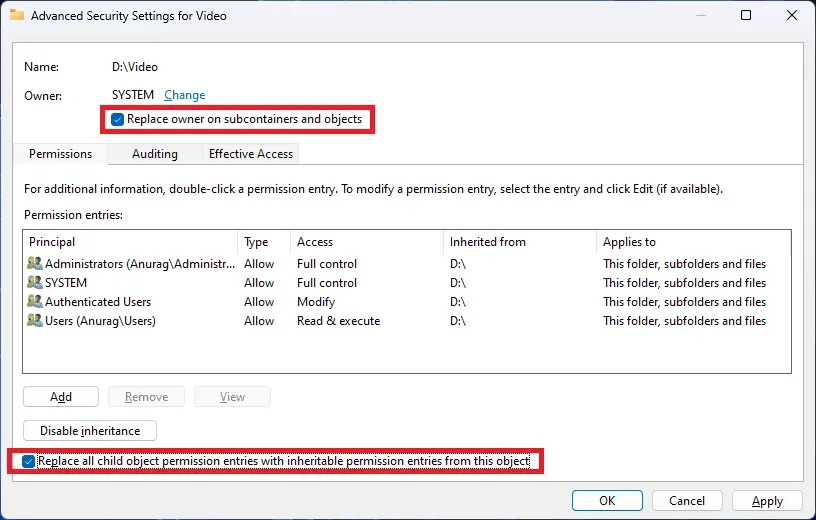
- Cliquez ensuite sur Appliquer , puis sur OK pour continuer.
- Maintenant, dans l’ onglet Sécurité , vérifiez si Tout le monde est présent dans la section Noms de groupe ou d’utilisateur .
- Si vous ne voyez pas Tout le monde , cliquez sur Avancé .
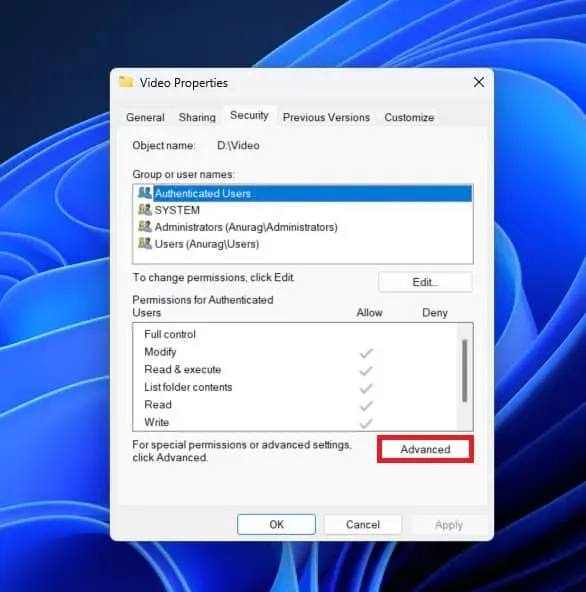
- Cliquez ensuite sur le bouton Ajouter .
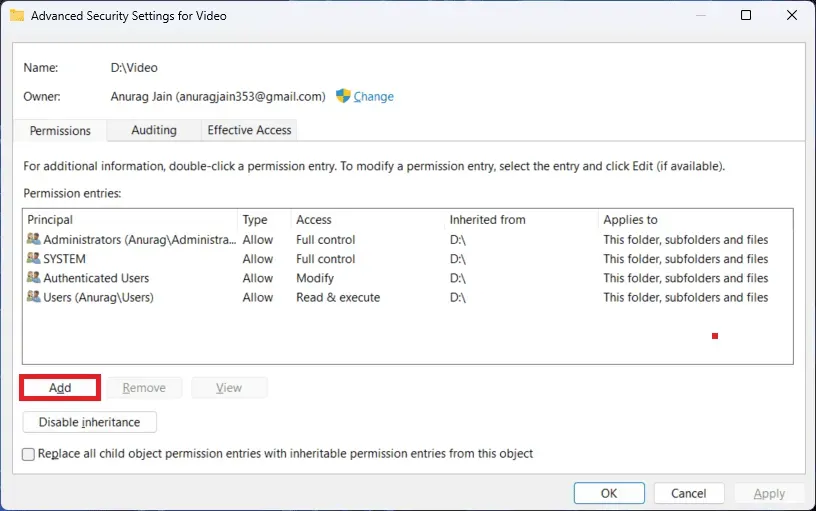
- Après cela, cliquez sur Sélectionner un principal .
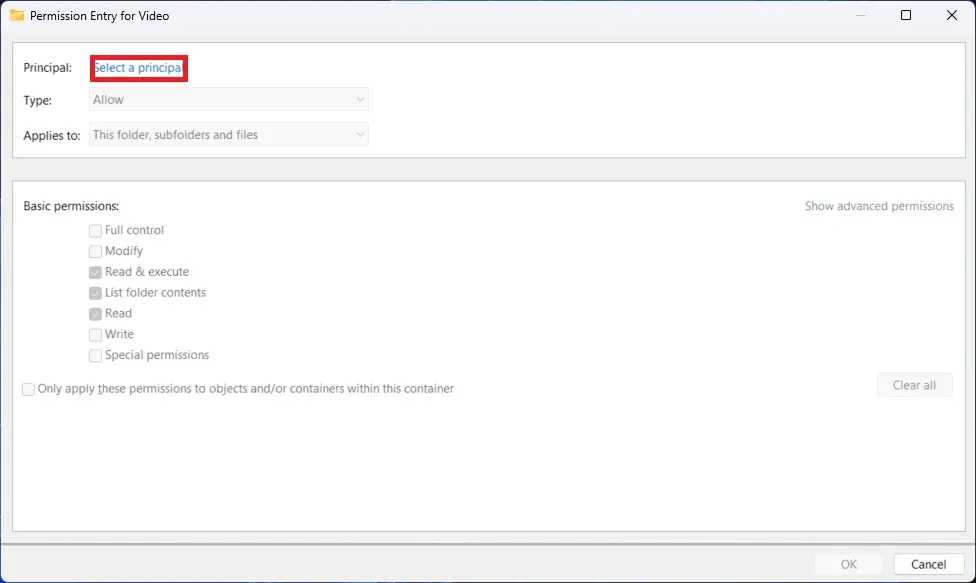
- Maintenant, sous Entrez le nom de l’objet à sélectionner , tapez Tout le monde et cliquez sur Vérifier les noms .
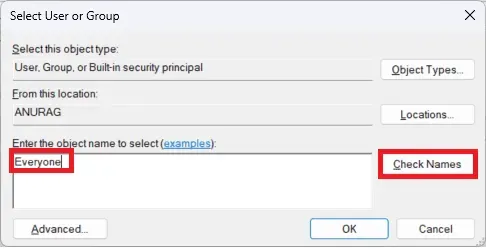
- Cliquez sur Appliquer puis sur OK pour enregistrer les modifications.
Refuser toutes les autorisations à l’administrateur
Si la modification de la propriété du dossier ne résout pas le problème, vous devez refuser toutes les autorisations à un administrateur. Pour ce faire, procédez comme suit :
- Cliquez avec le bouton droit sur le dossier pour lequel vous souhaitez refuser les autorisations à l’administrateur, puis cliquez sur Propriétés dans le menu contextuel.
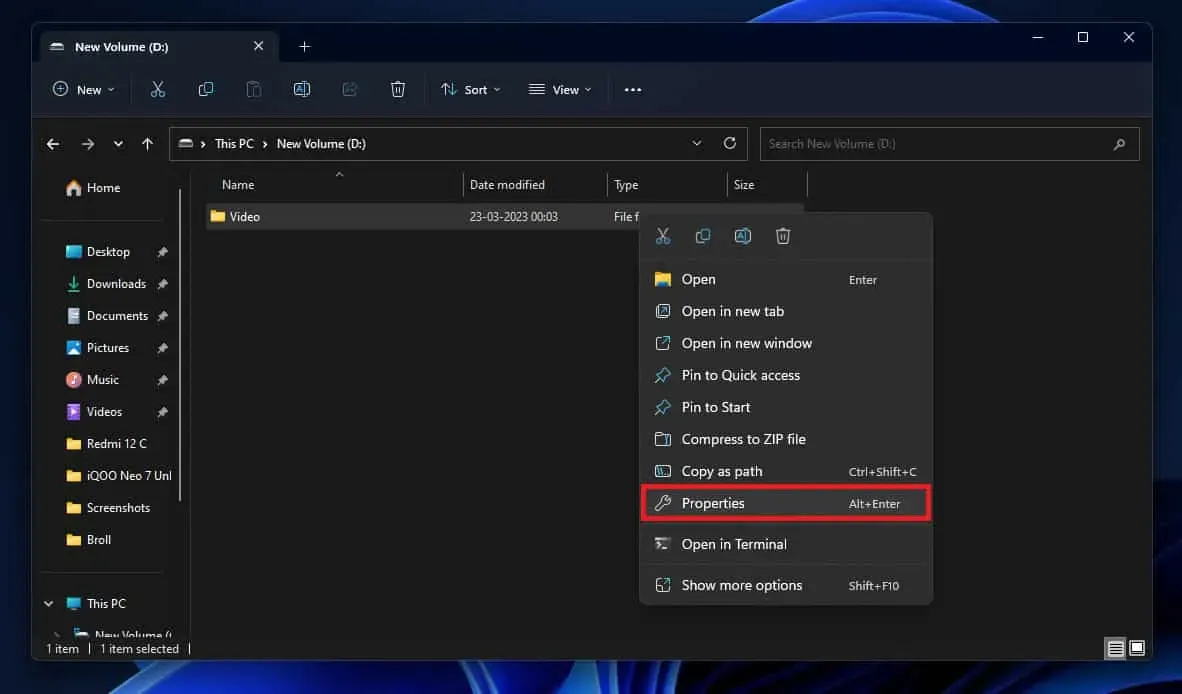
- Maintenant, cliquez sur l’ onglet Sécurité dans la fenêtre Propriétés.
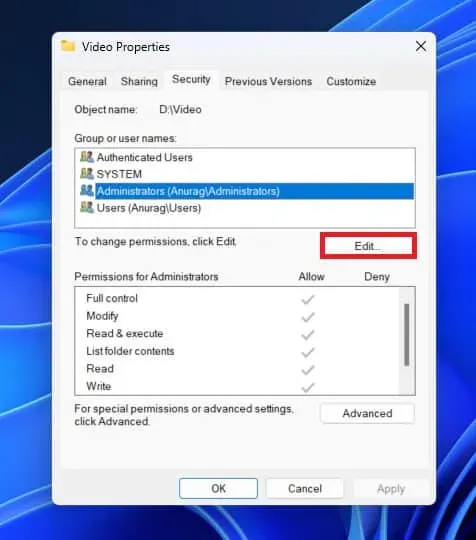
- Dans la section Noms de groupe ou d’utilisateur , cliquez sur Modifier .
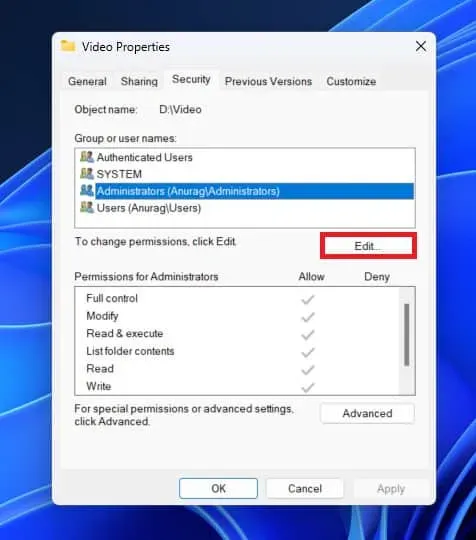
- Maintenant, sélectionnez Administrateurs et cochez toutes les cases sous Refuser .
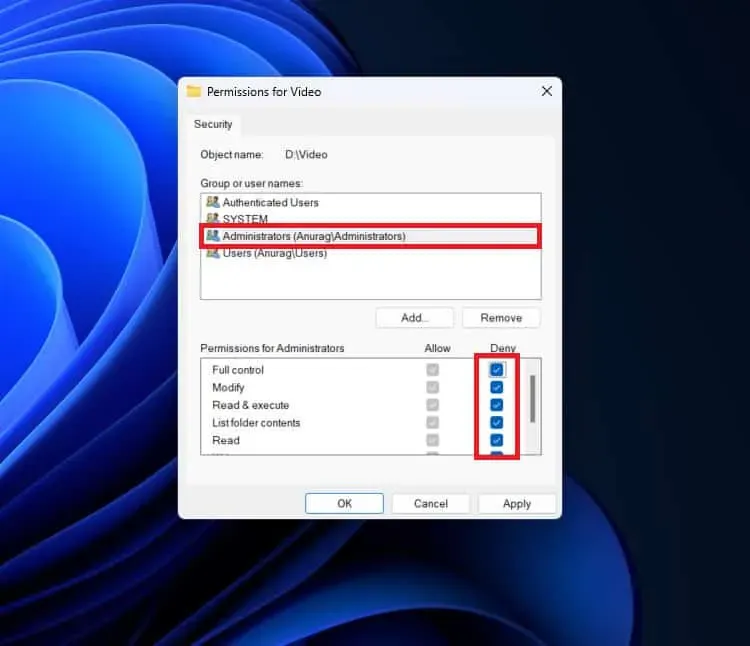
- Maintenant, cliquez sur Appliquer puis sur OK pour enregistrer les modifications.
Le contrôle de compte d’utilisateur doit être désactivé
La désactivation du contrôleur de compte d’utilisateur est une autre action que vous pouvez effectuer pour résoudre l’erreur Windows « Échec de l’énumération des objets dans le conteneur ». Les procédures sont listées ci-dessous :
- Cliquez sur l’ icône Démarrer dans la barre des tâches et recherchez Modifier les paramètres de contrôle de compte d’utilisateur . Maintenant, appuyez sur Entrée pour l’ouvrir.
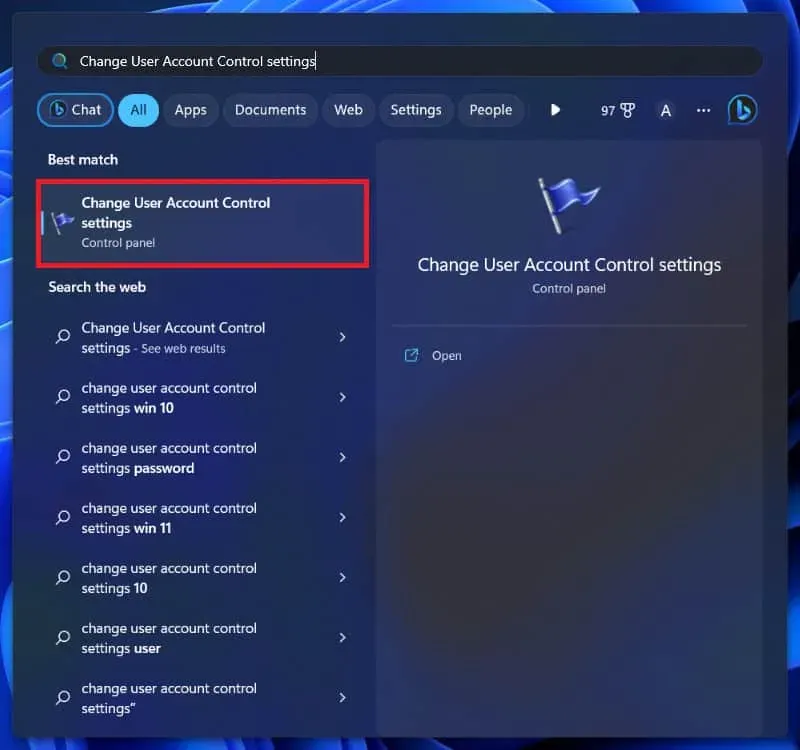
- Ici, faites glisser le curseur vers le bas sur Ne jamais notifier et cliquez sur OK .
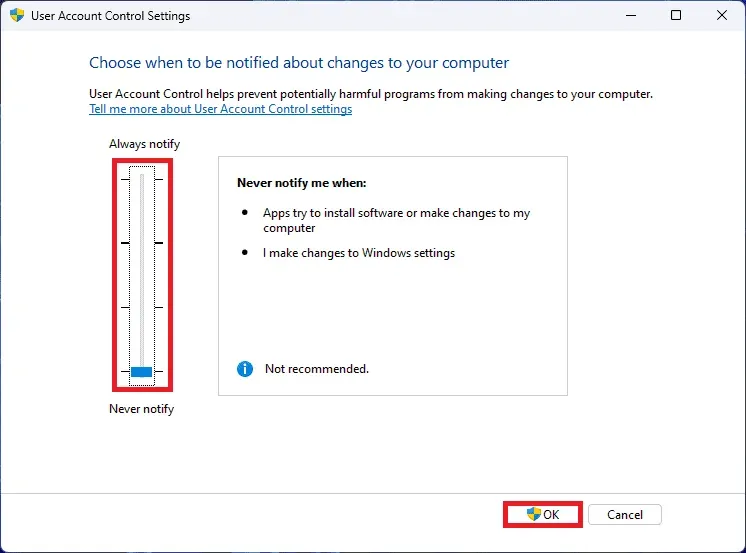
- Redémarrez votre PC pour enregistrer les modifications que vous avez apportées.
Conclusion
Nous espérons sincèrement que les informations fournies aideront à résoudre l’erreur Windows « Échec de l’énumération des objets dans le conteneur ». Faites-nous savoir dans la zone de commentaires ci-dessous si ce message a réussi à vous aider à résoudre le problème.


Laisser un commentaire